本文简介:本文主要为大家整理了 “批量禁用usb接口怎么操作” 相关的内容,主要有 公司电脑USB权限:如何禁用公司电脑上的USB接口?7个小妙招推荐, 等内容,文章部分观点不代表本站观点,如有侵权或其它问题请反馈客服。
1、公司电脑USB权限:如何禁用公司电脑上的USB接口?7个小妙招推荐
u盘泄密风险极大:
比如,某省直单位工作人员李某,利用自己的网盘私自保存机密级涉密资料。
比如,某县级机关工作人员杨某为方便工作,擅自将收集到的包括1份机密级文件、2份秘密级文件在内的大量文件资料上传至某网盘,并回家下载使用。
比如,某县领导干部方某,在未经保密审查的情况下,要求办公室工作人员将包含1份秘密级文件在内的15份文件材料上传到某网盘,并设置为分享模式,供有关人员浏览。

数据安全成为了企业最关心的问题之一。
为了保障数据不被非法复制或泄露,
许多公司选择禁用电脑上的USB接口。

以下是7种有效且实用的方法来禁用公司电脑上的USB接口,帮助你的企业更好地管理数据安全。
1. 通过BIOS/UEFI设置禁用USB接口
重启电脑时,按下相应的按键(如F2、F10、Delete等,具体取决于主板制造商)进入BIOS/UEFI设置界面。
在“Advanced”(高级)、“Security”(安全)或“Integrated Peripherals”(集成外设)等菜单下找到USB设置选项,将USB控制器状态改为“Disabled”,然后保存设置并退出。
这种方法在操作系统启动之前就禁用了USB接口,是最彻底的禁用方式。
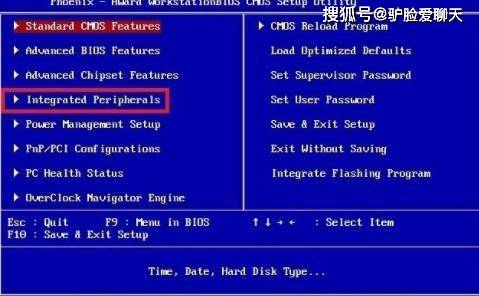
2. 使用Windows组策略编辑器
在Windows系统中,你可以通过组策略编辑器来禁用USB接口。
打开“运行”对话框,输入“gpedit.msc”并回车,依次展开“计算机配置”→“管理模板”→“系统”→“设备安装”→“设备安装限制”,然后找到“禁止安装可移动设备”或类似选项,选择“已启用”并保存设置。
这种方法适用于Windows专业版或企业版,能够灵活控制USB设备的安装和使用。
3. 修改注册表禁用USB接口
注册表编辑器是一个强大的工具,可以用来修改系统级设置。
打开注册表编辑器(输入“regedit”并回车),导航至HKEY_LOCAL_MACHINE\SYSTEM\CurrentControlSet\Services\USBSTOR路径,新建一个DWORD(32位)值命名为“Start”,将其数值数据改为“4”即可禁用USB端口。


请注意,修改注册表前务必备份相关设置,以防意外导致系统不稳定。
4. 使用第三方USB管理软件
市面上有多种第三方USB管理软件,如“安企神软件”,它们提供图形化界面,便于企业统一管理和控制USB端口的使用。
这些软件通常具有细致的权限控制功能,如设置USB设备的只读、只写/禁止使用等权限,还能在USB设备接入时自动通知管理员。
像安企神软件在USB管理方面,就有以下几种措施:
①权限管理:
- 管理员可以设定USB设备的使用范围、使用期限和读写模式等权限,确保USB设备的使用安全可控。
- 提供了四种权限设置:仅读取、仅写入、禁止使用、仅允许使用,以适应不同的管理需求。

②实时监控:
- 系统可以实时监控USB设备的操作行为,包括插入、拔出、文件拷贝等,确保所有操作都在可控范围内。
- 实时监控员工使用USB设备的情况,包括接入的设备类型、设备数量以及使用时间等。
③数据加密:
- 支持数据加密功能,确保USB设备上的数据在传输和存储过程中得到保护。
- 对U盘进行加密处理,确保只有经过授权的电脑才能访问加密的U盘的内容。
④远程禁用与恢复:
- 安全管理员可以远程一键禁用所有或指定USB设备的使用权限,当发现安全风险或执行特殊安全策略时非常有用。
⑤日志审计:
- 系统可以详细记录USB设备的所有操作行为,包括设备的接入、使用时间、数据传输等操作,便于追溯和审计。
- 还可以详细记录U盘上文件的操作历史,包括文件的打开、修改、删除等,为管理员提供全面的U盘使用监控。

5. 通过设备管理器禁用USB控制器
在Windows系统中,右键点击“此电脑”或“我的电脑”,选择“管理”,然后在左侧菜单中选择“设备管理器”。
展开“通用串行总线控制器”选项,找到USB Root Hub,并右键点击选择“禁用设备”。
这将禁用该USB接口,但可能会影响其他依赖USB的设备。

6. 设置USB设备的白名单和黑名单
除了全面禁用USB接口外,还可以设置USB设备的白名单和黑名单。
白名单允许只有特定类型或品牌的USB设备接入,而黑名单则阻止特定设备或设备类型的接入。
这种方法提供了更精细化的管理策略,可以根据实际需求进行灵活配置。

7. 物理封锁USB端口
最直接且简单的方法是使用USB端口封锁器或胶带等工具,直接将USB接口封闭起来,阻止任何USB设备的接入。
这种方法简单粗暴,但效果显著,尤其适合那些对电脑硬件改动较少、仅需基本办公功能的场景。

通过以上7种方法,可以有效地禁用公司电脑上的USB接口,从而保障数据安全。
在禁用USB接口之前,请确保已经备份了重要的数据,并了解了禁用USB接口可能带来的影响。
如有需要,可以根据实际情况选择合适的方法来禁用USB接口







